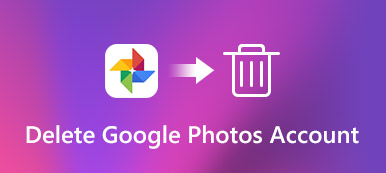Αν χρειαστεί να αλλάξετε το τηλέφωνό σας Android στο πιο πρόσφατο iPhone, θα πρέπει να διαγράψετε πλήρως όλες τις φωτογραφίες από το Google Photos, συμπεριλαμβανομένων των φωτογραφιών του προφίλ Google. Ειδικά όταν θέλετε να πουλήσετε το smartphone μέσω του Amazon ή του eBay, θα πρέπει να βεβαιωθείτε ότι οι φωτογραφίες και τα βίντεο έχουν ολοκληρωθεί αφαιρεθεί ή διαγραφεί. Εάν είναι δυνατόν, μπορείτε επίσης να μεταφέρετε το διαγράφηκαν φωτογραφίες από το Google Photos στο νέο iPhone. Απλά μάθετε περισσότερα σχετικά με τον τελικό οδηγό σχετικά με τον τρόπο διαγραφής του Google Photos από το άρθρο.
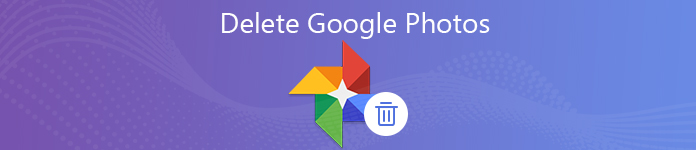
- Μέρος 1: Πώς να διαγράψετε όλες τις φωτογραφίες από το Google Photos
- Μέρος 2: Πώς να διαγράψετε τις φωτογραφίες προφίλ Google
- Μέρος 3: Πώς να μεταφέρετε τις διαγραμμένες φωτογραφίες από τις Φωτογραφίες Google
- Μέρος 4: Πώς να διαγράψετε όλες τις φωτογραφίες από τις Φωτογραφίες Google
Μέρος 1: Πώς να διαγράψετε όλες τις φωτογραφίες από το Google Photos
Όταν πρέπει να διαγράψετε πλήρως όλες τις φωτογραφίες από το Google Photos, θα πρέπει να ενεργοποιήσετε τη λειτουργία Δημιουργία αντιγράφων ασφαλείας και συγχρονισμός. Όσον αφορά την περίπτωση, μπορείτε να διαγράψετε αυτόματα τις Φωτογραφίες Google που ολοκληρώθηκαν από όλες τις συσκευές. Εάν υπάρχουν μερικές σημαντικές φωτογραφίες ή βίντεο, θα πρέπει να μεταφέρετε τα αρχεία εκ των προτέρων.
Βήμα 1 Εκκινήστε την εφαρμογή Google Photos και συνδεθείτε στο λογαριασμό με το αναγνωριστικό χρήστη και τον κωδικό πρόσβασής σας. Πατήστε το κουμπί τριών γραμμών για να επιλέξετε το ρυθμίσεις επιλογή.
Μετά από αυτό, μπορείτε να ενεργοποιήσετε το Δημιουργία αντιγράφων ασφαλείας & συγχρονισμός επιλογή για να δημιουργία αντιγράφων ασφαλείας του Google Photos.
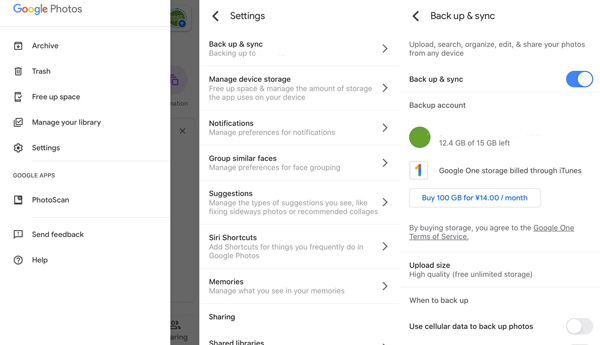
Βήμα 2 Πατήστε παρατεταμένα μια εικόνα, μπορείτε να βρείτε την ημερομηνία για τα αναδυόμενα παράθυρα, να επιλέξετε όλες τις ημερομηνίες και να πατήσετε το Διαγραφή κουμπί για να διαγράψετε πλήρως τις φωτογραφίες από τον λογαριασμό Google Photos.
Βήμα 3 Επιστρέψτε στο κουμπί τριών γραμμών και επιλέξτε το σκουπίδια επιλογή, στην οποία μπορείτε να επιλέξετε όλες τις φωτογραφίες και τα βίντεο που θέλετε να διαγράψετε ή απλά να επιλέξετε Διαγραφή όλων επιλογή για την κατάργηση των αρχείων.
Σίγουρα, θα μπορούσατε ανακτήστε το Google Photos αν λυπάσαι τι έκανες.
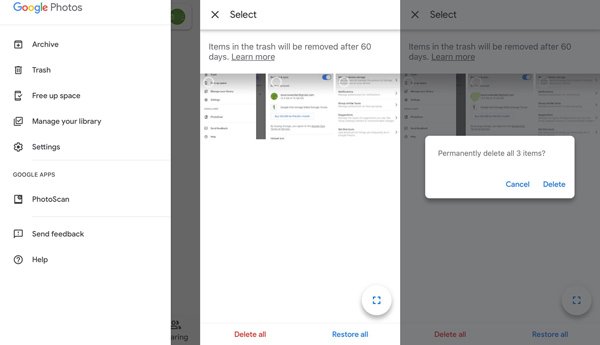
Μέρος 2: Πώς να διαγράψετε τις φωτογραφίες προφίλ Google
Για να καταργήσετε τον λογαριασμό Google Photos, μπορεί επίσης να θέλετε να διαγράψετε τη φωτογραφία του προφίλ Google. Ακόμα κι αν θέλετε να μοιραστείτε κρυφά τις φωτογραφίες, θα πρέπει επίσης να αλλάξετε την προεπιλεγμένη εικόνα προφίλ λογαριασμού Google, μπορείτε να μάθετε περισσότερες λεπτομέρειες σχετικά με τη διαδικασία, όπως παρακάτω.
Βήμα 1 Μεταβείτε στον λογαριασμό Google Plus που σχετίζεται με το Google Photos, συνδεθείτε στο λογαριασμό με το αναγνωριστικό σύνδεσής σας και τον κωδικό πρόσβασής σας. Μπορείτε να βρείτε το μενού Προφίλ που σας δίνει τη δυνατότητα να διαγράψετε τις φωτογραφίες του προφίλ Google.
Βήμα 2 Κάντε κλικ στο μενού Προφίλ από τη λίστα της αριστερής πλευράς. Στη συνέχεια, μπορείτε να πατήσετε στο λογότυπο προφίλ ή να κάνετε κλικ στο ΕΠΕΞΕΡΓΑΣΙΑ ΠΡΟΦΙΛ για να διαχειριστείτε το προφίλ για όλους τους λογαριασμούς Google.
Βήμα 3 Αφού εισαγάγετε την εικόνα προφίλ, μπορείτε να πατήσετε στο μενού με 3 κάθετες κουκίδες και να επιλέξετε το Διαγραφή επιλογή. Θα διαγράψει ανάλογα τη φωτογραφία του προφίλ Google.
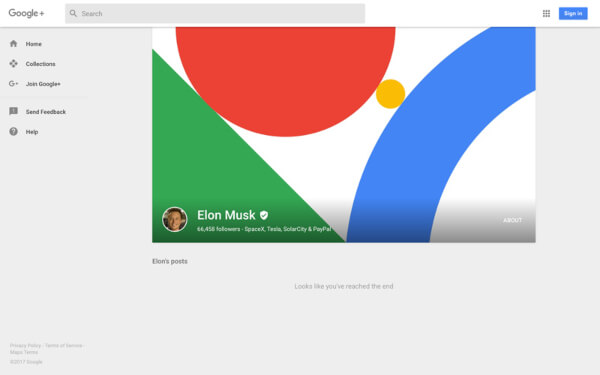
Μέρος 3: Πώς να μεταφέρετε τις διαγραμμένες φωτογραφίες από τις Φωτογραφίες Google
Όπως αναφέρθηκε παραπάνω, όταν πρέπει να διαγράψετε το Google Photos, καλύτερα να δημιουργήσετε αντίγραφα ασφαλείας των αρχείων σε άλλη συσκευή ή υπολογιστή εκ των προτέρων. Apeaksoft MobieTrans είναι μια εξαιρετική μεταφορά τηλεφώνου για δημιουργία αντιγράφων ασφαλείας και μεταφορά αρχείων μεταξύ της συσκευής iOS, του τηλεφώνου Android και του υπολογιστή σας.
- Μεταφέρετε το αρχείο Google Photos σε smartphone και δημιουργήστε αντίγραφα ασφαλείας σε έναν υπολογιστή.
- Υποστηρίξτε φωτογραφίες, επαφές, βίντεο, SMS και περισσότερα αρχεία από το Google Photos.
- Διαχειριστείτε τα αρχεία από το τηλέφωνο και το Google Photos για να τα κάνετε αποτελεσματικά.
- Συμβατό με iPhone, Samsung, HTC, Motorola, Huawei και πολλά άλλα.
Βήμα 1 Λήψη και εγκατάσταση της μεταφοράς τηλεφώνου
Μόλις εγκαταστήσετε το MobieTrans, μπορείτε να ξεκινήσετε το πρόγραμμα στον υπολογιστή σας. Συνδέστε το τηλέφωνο Android ή το iPhone στον υπολογιστή σας με το αρχικό καλώδιο USB. Το πρόγραμμα είναι σε θέση να ανιχνεύσει αυτόματα όλα τα αρχεία από το τηλέφωνό σας, συμπεριλαμβανομένων των συγχρονισμένων με το Google Photos.

Βήμα 2 Επιλέξτε τις φωτογραφίες που θέλετε να μεταφέρετε
Μεταβείτε στην επιλογή Φωτογραφίες και επιλέξτε τις διαγραμμένες φωτογραφίες από το Google Photos. Μπορείτε επίσης να επιλέξετε ένα ολόκληρο άλμπουμ. Κάντε δεξί κλικ στη φωτογραφία ή το άλμπουμ και βρείτε το εξαγωγή επιλογή. Μπορείτε επίσης να ακολουθήσετε την ίδια διαδικασία για να μεταφέρετε τα άλλα διαγραμμένα αρχεία από το Google Photos.

Βήμα 3 Μεταφορά φωτογραφιών από το Google Photos
Μετά από αυτό, μπορείτε να επιλέξετε το Εξαγωγή σε Η / Υ για να δημιουργήσετε αντίγραφα ασφαλείας των διαγραμμένων φωτογραφιών από το Google Photos στον υπολογιστή σας ή την επιλογή Εξαγωγή σε συσκευή για να μεταφέρετε τις φωτογραφίες από το Google Photos σε άλλη συσκευή. Χρειάζονται μόνο μερικά δευτερόλεπτα για να μεταφέρετε όλα τα αρχεία.

Μέρος 4: Πώς να διαγράψετε όλες τις φωτογραφίες από τις Φωτογραφίες Google
Όταν ενεργοποιείτε τις λειτουργίες δημιουργίας αντιγράφων ασφαλείας και συγχρονισμού, θα πρέπει επίσης να βεβαιωθείτε ότι οι φωτογραφίες και τα βίντεο έχουν διαγραφεί εντελώς από το τηλέφωνο Android ή το iPhone σας. Apeaksoft iPhone Γόμα είναι η τελική λύση για να εξαλείψετε όλο το περιεχόμενο και τις ρυθμίσεις μόνιμα από το iPhone σας. Σας δίνει τη δυνατότητα να διαγράψετε πλήρως φωτογραφίες και βίντεο από το Google Photos.
- Καταργήστε μόνιμα όλα τα περιεχόμενα και τις ρυθμίσεις στο iPhone / iPad / iPod.
- Καθαρίστε τα αρχεία για να αποφύγετε την αυτόματη δημιουργία αντιγράφων ασφαλείας και συγχρονισμού στο Google Photos.
- Διαγράψτε τη συσκευή με διαφορετικά επίπεδα διαγραφής για να καταργήσετε τις πληροφορίες λογαριασμού.
- Λειτουργεί με τις περισσότερες συσκευές iPhone / iPad / iPod με το τελευταίο iOS.
Βήμα 1 Κατεβάστε και εγκαταστήστε το πρόγραμμα και ξεκινήστε τον στον υπολογιστή σας.
Συνδέστε το iPhone στον υπολογιστή σας μέσω του αρχικού καλωδίου USB. Ξεκλειδώστε το iPhone και πατήστε το Trust όταν εμφανίζεται ένα αναδυόμενο μήνυμα.

Βήμα 2 Όταν ο υπολογιστής σας εντοπίσει το συνδεδεμένο iPhone, μπορείτε να επιλέξετε τα διαφορετικά επίπεδα διαγραφής για να διαγράψετε το Google Photos και όλο το iPhone σας με διαφορετικούς χρόνους ανάλογα με τις ανάγκες σας.

Βήμα 3 Το πρότυπο ασφαλείας βασίζεται στο USDoD 5220.22-M. Απλώς κάντε κλικ στο κουμπί Έναρξη για να καθαρίσετε το iPhone και τις σχετικές Φωτογραφίες Google μόνιμα και λεπτομερώς στο iPhone σας.

Συμπέρασμα
Εάν πρέπει να διαγράψετε πλήρως τις Φωτογραφίες Google στο smartphone σας, μπορείτε να μάθετε περισσότερα σχετικά με τον τρόπο διαγραφής όλων των φωτογραφιών καθώς και των φωτογραφιών προφίλ Google. Προτού αφαιρέσετε εντελώς τις φωτογραφίες, μπορείτε να μεταφέρετε ή να δημιουργήσετε αντίγραφα ασφαλείας των αρχείων σε υπολογιστή ή άλλη συσκευή. Εάν αποφασίσετε να διαγράψετε τις Φωτογραφίες Google λόγω ανεπαρκούς αποθηκευτικού χώρου, μπορείτε να μάθετε σχετικά Συμπίεση Google Photos εδώ. Επιπλέον, το άρθρο κοινοποιεί επίσης την απόλυτη μέθοδο εκκαθάρισης περιεχομένου και ρυθμίσεων iPhone.



 Αποκατάσταση στοιχείων iPhone
Αποκατάσταση στοιχείων iPhone Αποκατάσταση συστήματος iOS
Αποκατάσταση συστήματος iOS Δημιουργία αντιγράφων ασφαλείας και επαναφορά δεδομένων iOS
Δημιουργία αντιγράφων ασφαλείας και επαναφορά δεδομένων iOS iOS οθόνη εγγραφής
iOS οθόνη εγγραφής MobieTrans
MobieTrans Μεταφορά iPhone
Μεταφορά iPhone iPhone Γόμα
iPhone Γόμα Μεταφορά μέσω WhatsApp
Μεταφορά μέσω WhatsApp Ξεκλείδωμα iOS
Ξεκλείδωμα iOS Δωρεάν μετατροπέας HEIC
Δωρεάν μετατροπέας HEIC Αλλαγή τοποθεσίας iPhone
Αλλαγή τοποθεσίας iPhone Android Ανάκτηση Δεδομένων
Android Ανάκτηση Δεδομένων Διακεκομμένη εξαγωγή δεδομένων Android
Διακεκομμένη εξαγωγή δεδομένων Android Android Data Backup & Restore
Android Data Backup & Restore Μεταφορά τηλεφώνου
Μεταφορά τηλεφώνου Ανάκτηση δεδομένων
Ανάκτηση δεδομένων Blu-ray Player
Blu-ray Player Mac Καθαριστικό
Mac Καθαριστικό DVD Creator
DVD Creator Μετατροπέας PDF Ultimate
Μετατροπέας PDF Ultimate Επαναφορά κωδικού πρόσβασης των Windows
Επαναφορά κωδικού πρόσβασης των Windows Καθρέφτης τηλεφώνου
Καθρέφτης τηλεφώνου Video Converter Ultimate
Video Converter Ultimate Πρόγραμμα επεξεργασίας βίντεο
Πρόγραμμα επεξεργασίας βίντεο Εγγραφή οθόνης
Εγγραφή οθόνης PPT σε μετατροπέα βίντεο
PPT σε μετατροπέα βίντεο Συσκευή προβολής διαφανειών
Συσκευή προβολής διαφανειών Δωρεάν μετατροπέα βίντεο
Δωρεάν μετατροπέα βίντεο Δωρεάν οθόνη εγγραφής
Δωρεάν οθόνη εγγραφής Δωρεάν μετατροπέας HEIC
Δωρεάν μετατροπέας HEIC Δωρεάν συμπιεστής βίντεο
Δωρεάν συμπιεστής βίντεο Δωρεάν συμπιεστής PDF
Δωρεάν συμπιεστής PDF Δωρεάν μετατροπέας ήχου
Δωρεάν μετατροπέας ήχου Δωρεάν συσκευή εγγραφής ήχου
Δωρεάν συσκευή εγγραφής ήχου Ελεύθερος σύνδεσμος βίντεο
Ελεύθερος σύνδεσμος βίντεο Δωρεάν συμπιεστής εικόνας
Δωρεάν συμπιεστής εικόνας Δωρεάν γόμα φόντου
Δωρεάν γόμα φόντου Δωρεάν εικόνα Upscaler
Δωρεάν εικόνα Upscaler Δωρεάν αφαίρεση υδατογραφήματος
Δωρεάν αφαίρεση υδατογραφήματος Κλείδωμα οθόνης iPhone
Κλείδωμα οθόνης iPhone Παιχνίδι Cube παζλ
Παιχνίδι Cube παζλ